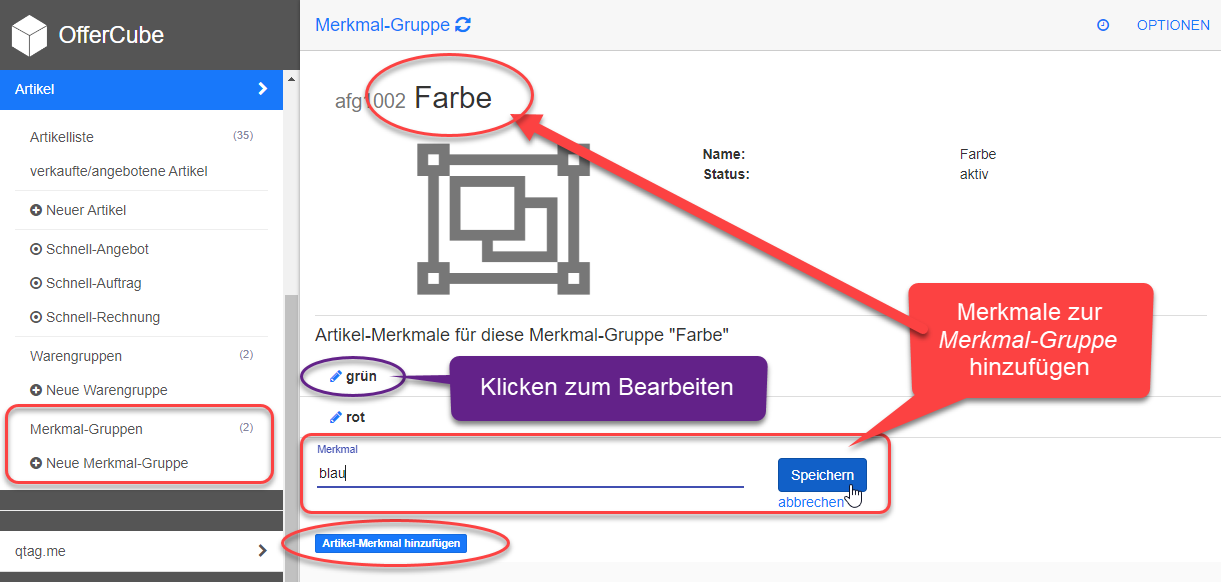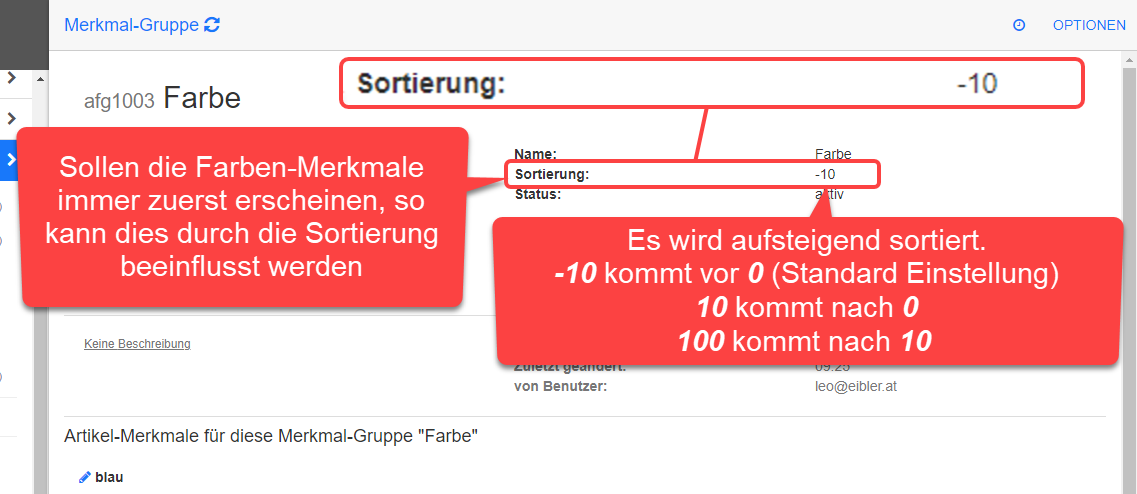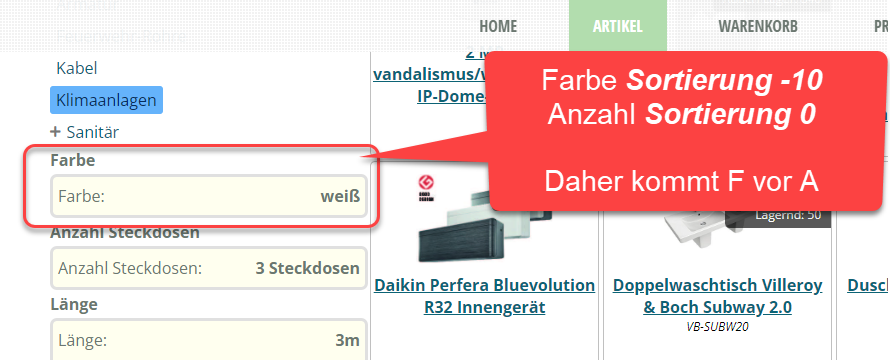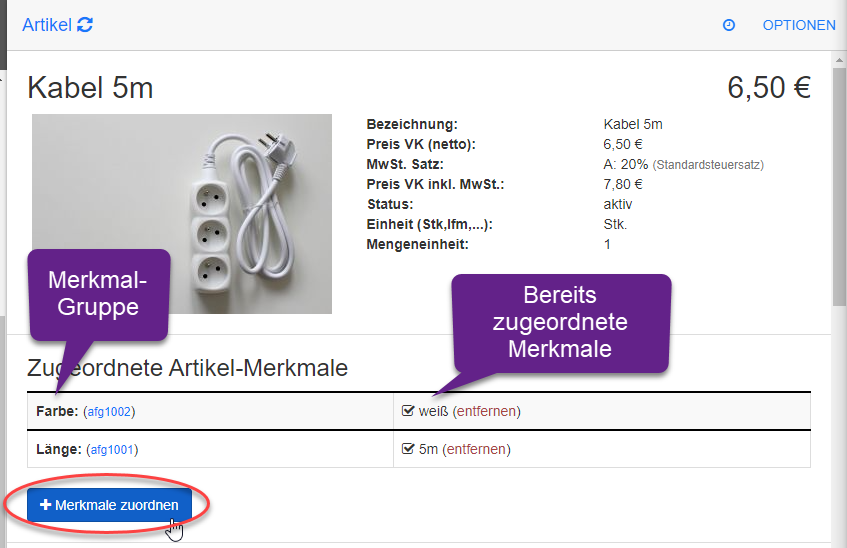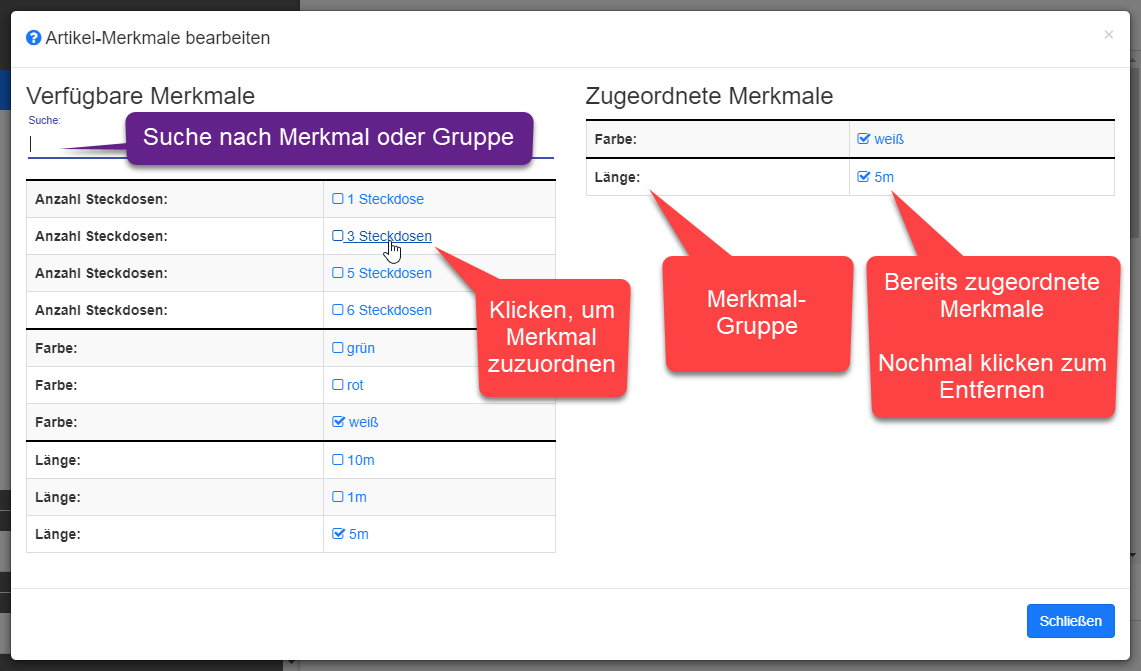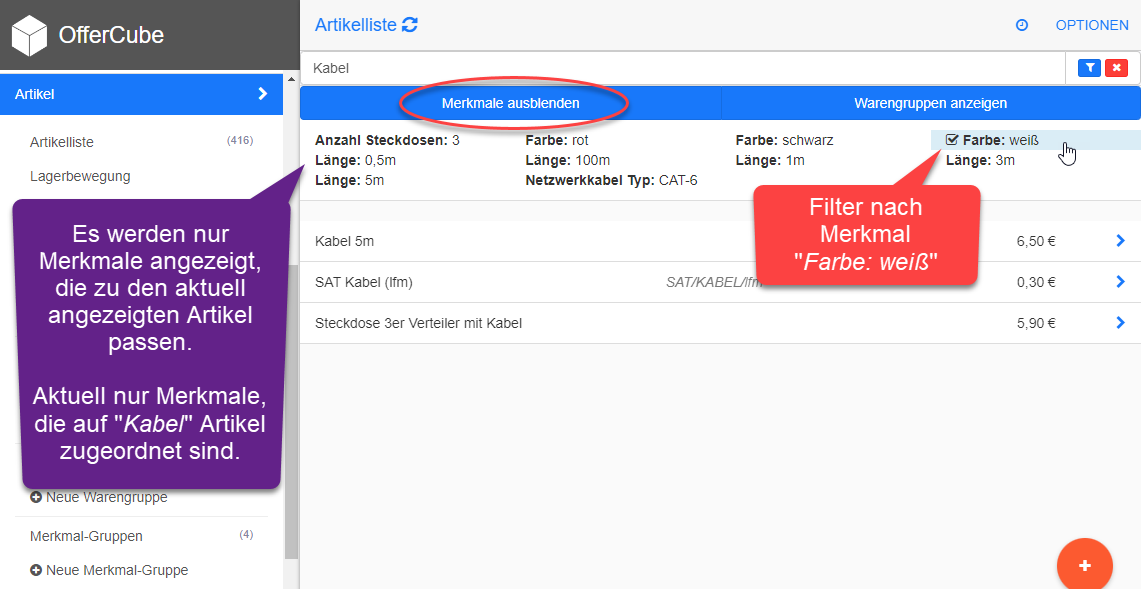Table of Contents
offer-cube / Artikel-Merkmale
Zurück zur Anleitungen / HowTos
Siehe auch Artikel
Siehe auch Warengruppen Details (Verschachtelung, etc)
Siehe auch Kundenportal/Webshop
Allgemeines / Zusammenfassung
Zu Artikeln können sogenannte “Artikel-Merkmalen” hinterlegt werden.
Typische Beispiele:
- Länge: 1m, 5m, 10m
- Farbe: rot, grün, blau
- Auflösung: 4 Megapixel, 10 Megapixel, 20 Megapixel
Ein Artikel-Merkmal ist immer einer “Merkmal-Gruppe” zugeordnet.
Entsprechend dem ersten Beispiel wäre Die Merkmal-Gruppe “Länge” und die einzelnen Merkmale “1m”, “5”, “10m”
Wie werden Merkmale gepflegt?
Zuerst müssen die entsprechenden Merkmal-Gruppen unter Artikel –> Merkmal-Gruppen angelegt werden.
Zu den entsprechenden Merkmal-Gruppen werden dann die jeweiligen Merkmale angelegt
Sortierung der Merkmal Gruppen
Sollen bestimmte Merkmal-Gruppen immer als erstes bzw. im bifroest Kundenportal/Webshop ganz oben erscheinen, so kann das Feld Sortierung verwendet werden.
Die Sortierung ist Standardmäßig auf 0 gestellt.
Das bedeutet alle Gruppen werden alphabetisch von A bis Z sortiert.
Soll nun z.B. das Merkmal “Farbe” immer oben erscheinen, so kann hier die Sortierung auf -10 gestellt werden.
HINWEIS: Es wird zuerst nach der Zahl im Feld Sortierung numerisch aufsteigend geordnet.
Ist die Zahl im Feld Sortierung bei mehreren Merkmal-Gruppen, identisch so wird nach der Bezeichnung alphabetisch aufsteigend von A-Z sortiert.
TIPP: Die Sortierung sollte immer in Sprüngen von 10 oder 100 verwendet werden - so ist dazwischen Platz um jederzeit später eine Merkmal-Gruppe dazwischen zu geben.
Beispiele:
- Sortierung: -100 kommt vor -10
- Sortierung: -10 kommt vor 0 (0=Standard Einstellung)
- Sortierung: 10 kommt nach 0 (0=Standard Einstellung)
- Sortierung: 20 kommt nach 10
- Sortierung: 100 kommt nach 20
- Name/Bezeichnung: “Farbe” und “Länge” (beide haben in Sortierung dieselbe Zahl stehen): Farbe kommt vor Länge (F vor L)
Merkmale den Artikeln zuordnen
Einem Artikel können beliebig viele Merkmale zugeordnet werden.
Hierzu den Artikel öffnen und in den Artikel-Details auf den Button Merkmale zuordnen klicken
In dem sich öffnenden Popup Fenster können nun beliebige Merkmale zugeordnet oder entfernt werden.
Es können auch mehrere Merkmale derselben Merkmalgruppe zugeordnet werden.
Merkmal bei Artikel Suche verwenden
In der Liste der Artikel kann nun nach den entsprechenden Kriterien bzw. Artikel-Merkmalen gefiltert werden.
Sobald Merkmale im System eingepflegt wurden, erscheint neben dem Warengruppen-Filter ein entsprechender Merkmal-Filter